Excel es un software increíble. Bueno, con él logramos hacer varias aplicaciones. Donde, si bien algunos son bastante simples, otros son más complejos. Es decir, para muchas de estas acciones es necesario seleccionar todo en Excel.
Aprenda Como Seleccionar Todo en Excel
Seleccionar todo en Excel no es una de las tareas más difíciles, al contrario, es una de las más fáciles y sencillas de realizar. Sin duda, para algunos usuarios principiantes de Excel, por muy sencillo que sea, todavía tienen dificultades. Entonces, aquí te enseñaremos cómo hacer esto.
Cómo Seleccionar Todo en Excel – Paso a paso
Es decir, una buena forma de seleccionar todas las celdas de Excel es hacer clic en el botón Seleccionar todo. Sí, de hecho existe este botón y se encuentra en la flecha sobre la celda A1:
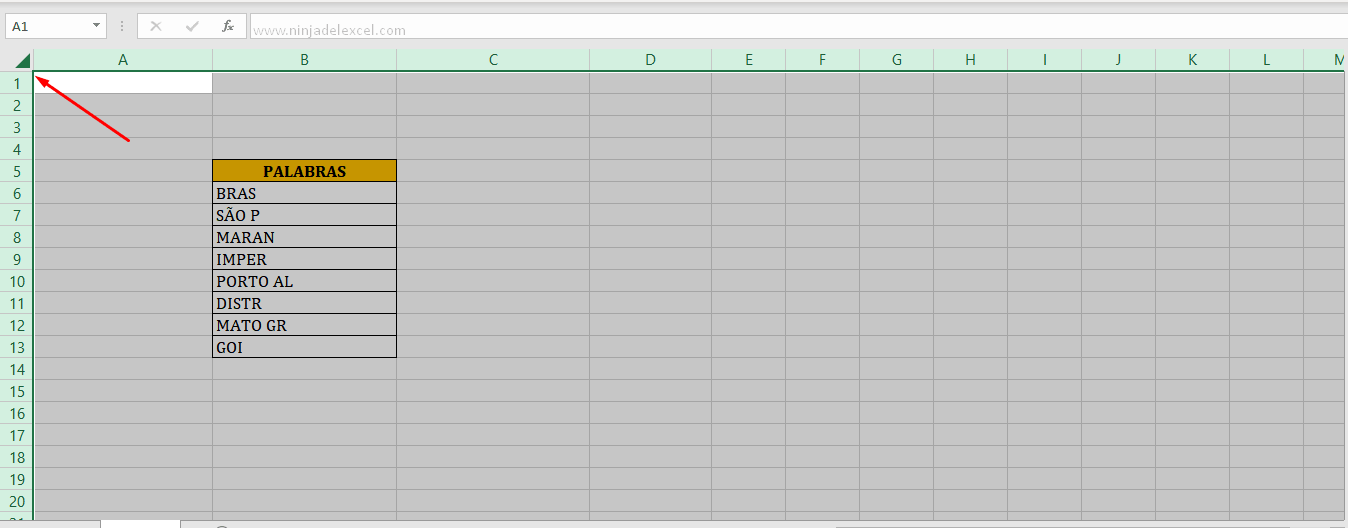
De hecho, ¿notó que cuando hizo clic en este botón, se seleccionó todo el espacio de trabajo de Excel?
Reciba Contenido de Excel
Registre su E-mail aquí en el blog para recibir de primera mano todas las novedades, post y video aulas que posteamos.
¡Su correo electrónico está completamente SEGURO con nosotros!
Es muy importante que me agregues a la lista de tus contactos para que los siguientes E-mails no caigan en el spam, Agregue este: E-mail: [email protected]
Pero, ¿qué pasa cuando no quiero seleccionar todo el espacio de trabajo, sino solo las celdas llenas de una base, evitando las vacías?
Tenemos dos buenas alternativas para esto:
Los atajos:
Alternativa 1: Ctrl + E:
Alternativa 2: Ctrl + *:
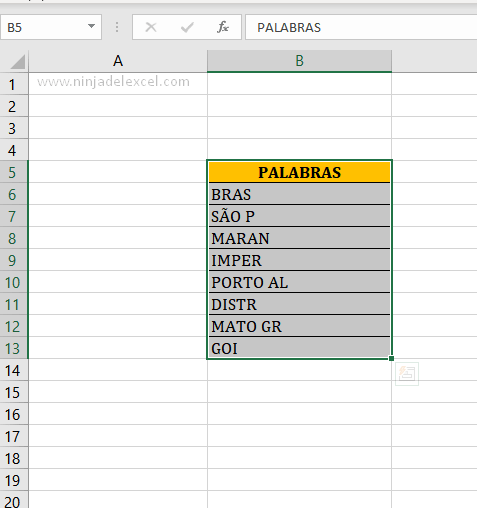
Cómo Seleccionar Una Columna o Fila en Excel: paso a paso
Hay situaciones en las que su objetivo no es seleccionar toda la base, sino solo una columna o una fila.
Otra tarea muy sencilla. Sin embargo, para seleccionar la columna, haga clic en cualquier celda de la columna deseada y presione el atajo Ctrl + Espacio:
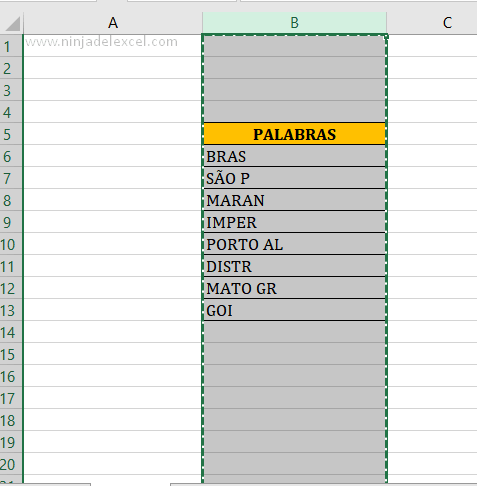
Cuando tu objetivo es seleccionar la Fila, el proceso es similar, pero debes presionar Shift + Espacio:
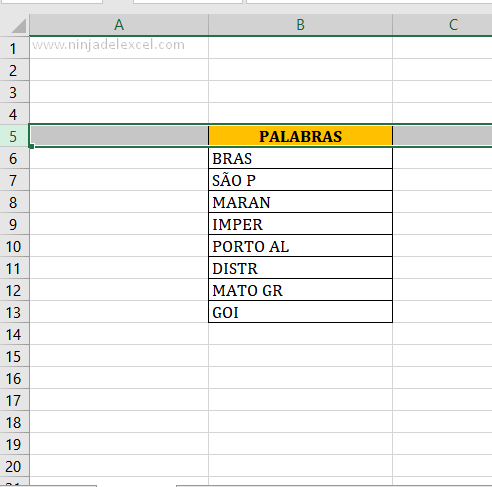
Definitivamente, estas son algunas de las mejores opciones para que realice una selección en Excel.
Curso de Excel Básico, Intermedio y Avanzado:
Pronto, ¡Cursos de Excel Completo! Continúa leyendo nuestros artículos y entérate un poco más de lo que hablaremos en nuestra aulas virtuales.
Si llegaste hasta aquí deja tu correo y te estaremos enviando novedades.
¿Qué esperas? ¡Regístrate ya!
Accede a otros Tutoriales de Excel
- Ordenar Alfabéticamente en Excel – Ninja Del Excel
- Columna Condicional en Power Query – Ninja Del Excel
- Cómo Restar Porcentaje en Excel – Ninja Del Excel
- Calcular Descuento en Excel: ¡simple y rápido! – Ninja Del Excel
- Cómo Completar Palabras Incompletas en Excel – Ninja Del Excel
















